Содержание
Если вы хотите, чтобы Windows была с открытым исходным кодом, вам стоит заглянуть в ReactOS!
Microsoft сделала много шагов к тому, чтобы стать более открытой. Эта тенденция варьируется от участия в отраслевых группах до совместимости его файлов и приложений. Черт, он даже выпустил множество своих собственных инструментов и приложений с открытым исходным кодом.
Но одной из областей, где еще предстоит выделить бюджет, является операционная система Windows (ОС). Как сочетание Windows и Office обеспечивают большой Часть годового дохода Microsoft может занять некоторое время, пока мы не сможем загрузить код ОС для себя. В результате некоторые бесстрашные члены сообщества взяли на себя задачу постараться создать собственную Windows с нуля.
В этой статье мы рассмотрим, что такое ReactOS, как его установить и как он обрабатывает некоторые существующие приложения Windows.
Что такое ReactOS?
ReactOS — это попытка создать операционную систему с открытым исходным кодом, которая имитирует Windows. Это не значит просто выглядеть как Windows
, хотя это делает (хорошо, более старые версии в любом случае). Но это идет глубже, чем это.
Основная цель проекта — создать операционную систему, которая будет запускать любое приложение Windows.
Вы бросаете на это.
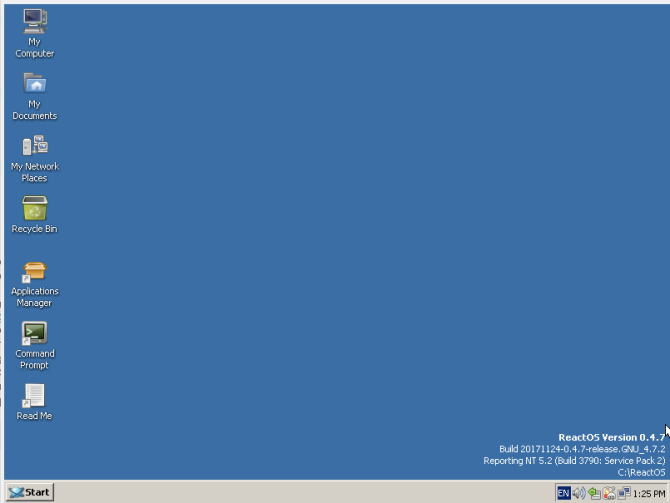
Это огромное начинание. На очень высоком уровне операционная система состоит из следующих компонентов:
- ядро, который переводится между программным и аппаратным обеспечением.
- основной библиотеки программного обеспечения которые предоставляют общие функции, такие как запись файла на диск.
- Сервисы которые бегут в фоновом режиме. Диспетчер очереди печати является примером этого, поскольку он ожидает, пока другие программы отправят что-то на принтер, и управляет этим обменом.
- Приложения которые используют эти компоненты. Это включает в себя не только пользовательские приложения, такие как Word или Chrome, но и системные приложения. Например, explorer.exe это программа, которая не только просматривает файлы (обращена к пользователю), но также предоставляет рабочий стол, панель задач и меню «Пуск».
Задача, стоящая перед проектом ReactOS, заключается в предоставлении набора библиотек, служб и (системных) приложений, совместимых с теми, что есть у Microsoft
, Кроме того, эти программные компоненты обычно системные вызовы непосредственно в ядро от имени пользовательских программ. Поэтому ReactOS также должна их перехватывать, обрабатывать и отвечать, пока приложение не является более мудрым.
Надеюсь, у вас есть представление о том, что пытаются сделать разработчики ReactOS. И именно поэтому, исходя из текущего состояния проекта, есть некоторые вещи, которые работают, а некоторые — нет. В следующих разделах мы рассмотрим процесс установки на виртуальной машине.
, Затем мы установим три приложения, чтобы увидеть, как они работают: одно базовое, одно промежуточное и одно сложное.
Как установить ReactOS
Установка ReactOS очень (очень) похоже на винду. Если вы когда-либо устанавливали Windows с нуля, например, на свой собственный компьютер, вы будете чувствовать себя как дома. Начальные этапы выделены синим «экраном смерти», а последние штрихи — знакомые (если они датированы) диалоги.
Если вы хотите следовать, начните с установки VirtualBox для вашей ОС. Затем создайте виртуальную машину с настройками, как показано на рисунке ниже. Большинство из них являются настройками по умолчанию, за исключением ОЗУ (1 ГБ) и места на жестком диске (10 ГБ), которых хотя и мало для этой компактной системы. Если все это звучит как бред, взгляните на наше руководство по VirtualBox
чтобы увидеть, что это такое.
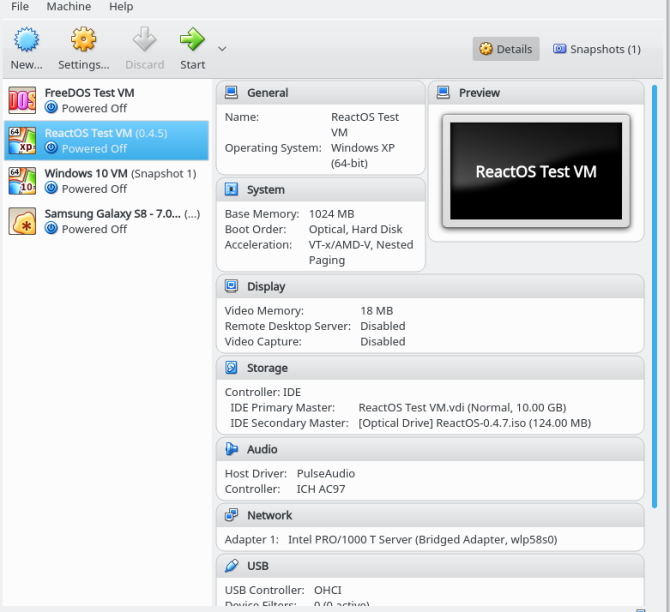
Шаг 1: Язык установщика
На первом экране будет предложено выбрать язык, который будет использоваться в процессе установки. Здесь вы можете увидеть прекрасные синие экраны, общие для установок Windows. На этом и последующих экранах вы можете перемещаться с помощью клавиш со стрелками, использовать Войти сделать выбор и выполнить другие действия с помощью клавиш, перечисленных в нижней панели.
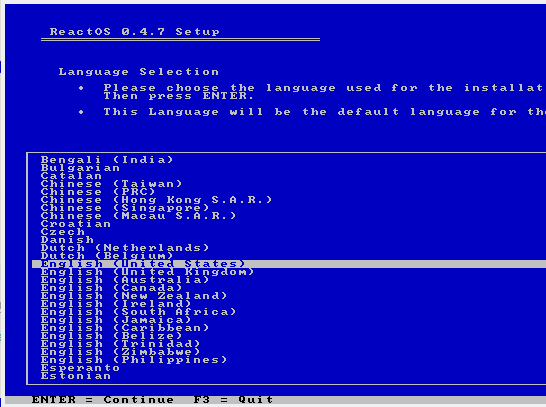
Шаги 2-3: Добро пожаловать и Предупреждение
Вот приятное сообщение, приветствующее вас в ReactOS, а также примечание, что оно все еще находится в стадии разработки.
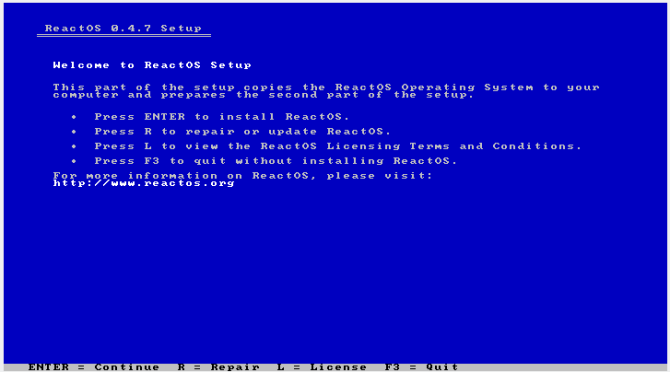
Шаги 4-5: устройства и хранилище
Вы можете принять значения по умолчанию для устройств, это все стандартные компоненты, которые эмулирует VirtualBox.
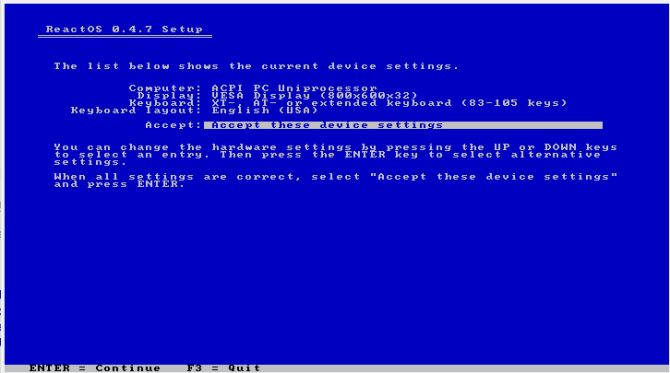
На следующем экране должен появиться виртуальный диск, созданный для вашей виртуальной машины. Вы можете определить, соответствует ли размер диска «C:» тому, что вы сказали VirtualBox выделить для этой виртуальной машины. Если вам не нужна причудливая схема разделов, вы можете просто нажать Войти Вот.
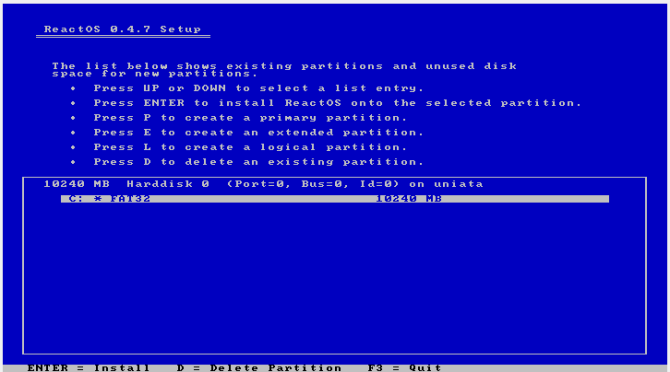
Шаг 6: Подтверждение
На этом последнем экране выберите средний вариант. Он полностью отформатирует ваш диск, который вам понадобится, будь то виртуальная порка виртуальной машины или вы перерабатываете старый файл виртуального диска.
Удар Войти на следующем экране еще раз для подтверждения.
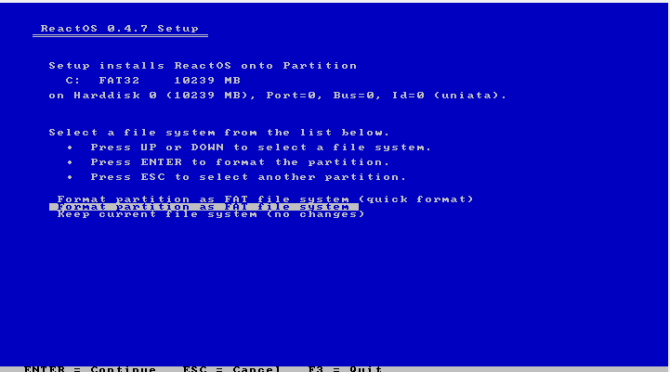
Шаг 7: Форматирование
В зависимости от размера вашего виртуального диска процесс форматирования может занять некоторое время.
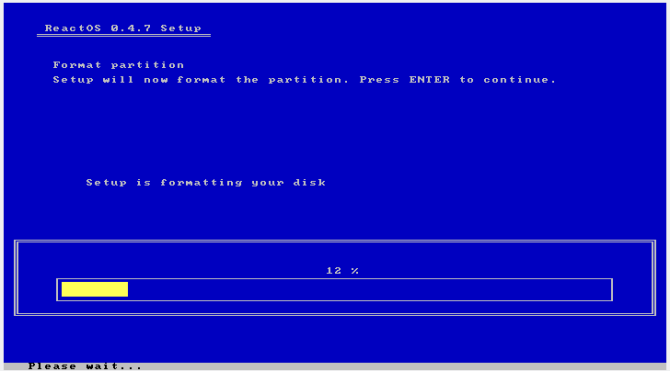
Шаг 8: Установите ОС
Далее установщик скопирует файлы ОС на ваш виртуальный диск.
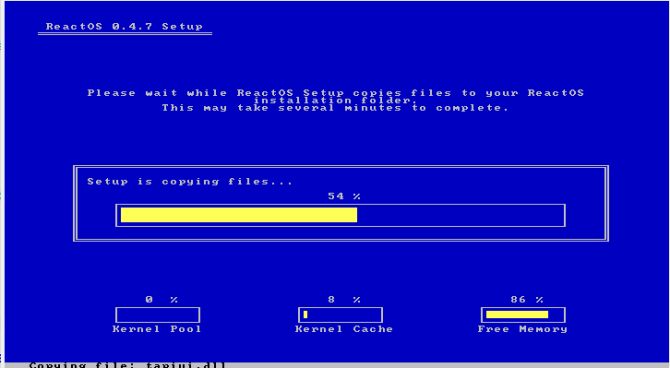
Шаг 9: Установите загрузчик
Наконец, установщик установит виртуальные машины загрузчик запустить ReactOS при запуске. Выберите здесь первый вариант, который установит его как на виртуальный диск в целом, так и на раздел C: в частности. Последний экран сообщит вам, что вы перезагрузите компьютер. Попрощайся с этим удивительным синим цветом.
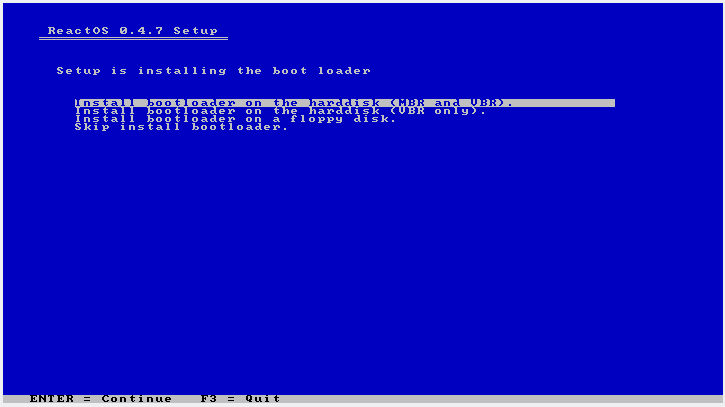
Как настроить ReactOS
Теперь вы должны загрузиться в сам ReactOS. Если вы пользователь определенного возраста, стиль, который вы видите, должен выглядеть знакомо. Теперь появится мастер, который поможет вам настроить некоторые аспекты системы:
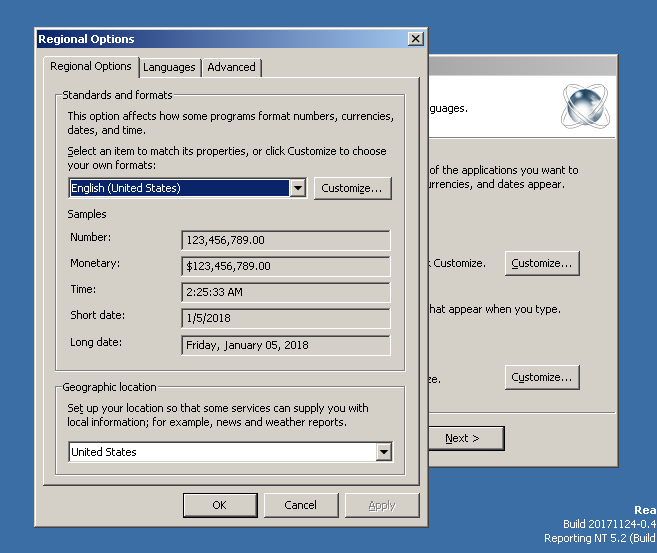
- Экран приветствия.
- Благодарность, особенно проекту с открытым исходным кодом, который содержит ReactOS.
- Настройки языка, в том числе для системы (дата / время, валюта и другие форматы) и для клавиатуры (например, раскладка США), показаны на изображении выше.
- Возможность добавить свое имя и название вашей компании.
- Имя для вашей машины и пароль для учетной записи администратора
,
- Установка даты, времени и часового пояса.
- Выбор темы. ReactOS содержит два готовых пакета: Lautus, темная тема и Classic (выглядит так, как вы и ожидали), как показано на рисунке ниже.
- Сетевые настройки.
- Указывает, будет ли компьютер ReactOS частью (специальной) рабочей группы или домена компании
,
- Окончательный экран прогресса, пока ОС работает в фоновом режиме.
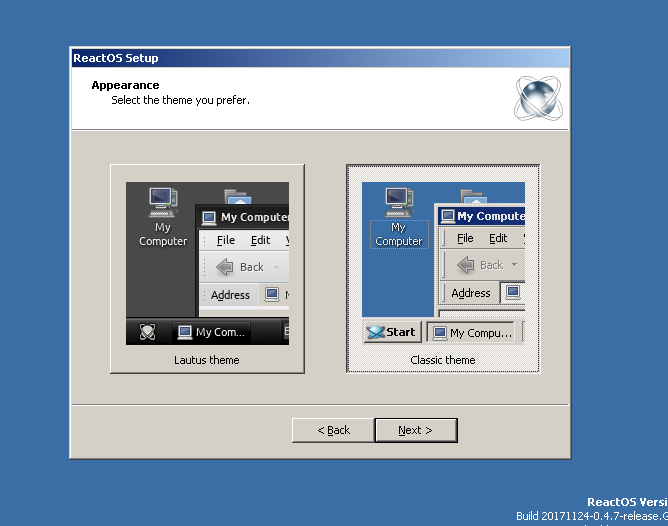
Как только все это будет завершено, ваш рабочий стол будет готов к использованию. Если вы обычный пользователь Windows, все здесь должно быть очень знакомым. Меню «Пуск», панель задач, панель задач и значки на рабочем столе выглядят в точности как ОС Redmond. Все выглядит одинаково, но насколько хорошо Работа?
Установка программ Windows в ReactOS
Мы выберем три приложения для использования в этом эксперименте, а именно:
- Текстовый редактор
, Это один из самых основных компьютерных инструментов, и в ReactOS есть свои собственные клоны как Блокнота, так и Wordpad, как и в Windows. Тем не менее, мы попытаемся установить PSPad, текстовый редактор с открытым исходным кодом.
- Музыкальный проигрыватель
, QMMP является кроссплатформенным и выглядит как WinAmp, так что это хороший выбор. Но мультимедийные приложения должны взаимодействовать с различными внутренними компонентами ОС, поэтому они представляют собой нечто более сложное, чем текстовый редактор.
- веб-браузер
, Мы ищем что-то сложное здесь, почему бы не пойти на это? Давайте попробуем установить последнюю версию Chrome.
Замечания: Хотя в первоначальных инструкциях для виртуальной машины ReactOS был указан 1 ГБ ОЗУ, в зависимости от выбора Chrome, перед установкой я увеличил его до 2 ГБ.
В следующих разделах будет подробно описано, насколько успешной (или нет) была установка и выполнение этих программ.
Установка и запуск PSPad
После загрузки установщика с веб-сайта проекта, простой двойной щелчок запускает вещи.
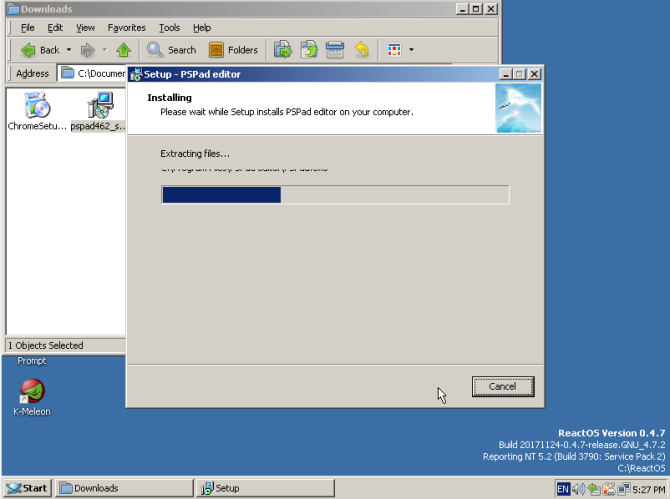
Установка завершена без проблем, и установщик запустил приложение. Некоторое элементарное тестирование (ввод текста и сохранение файла) прошло без проблем. Один недостаток, который я заметил, заключался в том, что кнопка «Свернуть» в строке заголовка не работала. Максимизировать сработало, переключая его назад и вперед между размером, показанным на изображении ниже, и полноразмерным. Но свернуть не удалось, в то время как он работал на других окнах, таких как файловый менеджер.
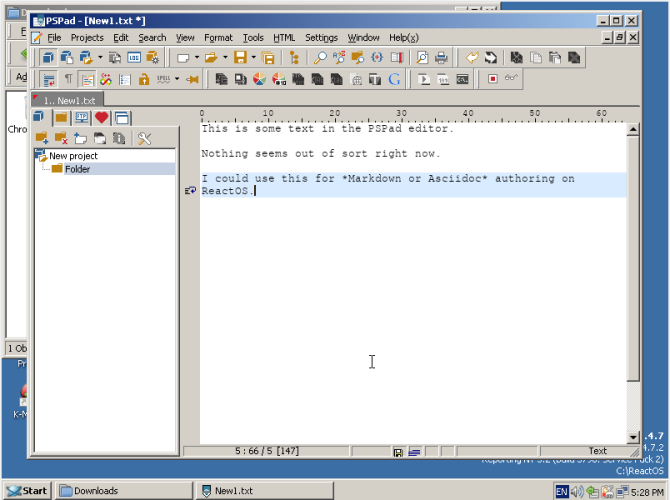
В целом это кажется на первый взгляд, чтобы быть в значительной степени функциональным. Так как наш представитель «базового» приложения, PSPad проходит тестирование.
Замечания: В ReactOS есть диспетчер приложений, который больше напоминает различные менеджеры пакетов в мире с открытым исходным кодом, чем «Программы и компоненты» Windows. Это своего рода хранилище программного обеспечения, из которого пользователи могут выбирать и устанавливать приложения для ReactOS, так же как и Магазин Windows. , Приятным сюрпризом стало то, что PSPad обнаружился как установленный в этом инструменте, хотя мы установили его вручную. Более того, Application Manager имеет (немного более старую) версию PSPad для установки. Он также установлен правильно и даже поднял сеанс, который я открыл в более новой версии.
Установка и запуск QMMP
QMMP также доступен для скачивания с его сайта; просто прокрутите вниз до нижней части страницы «Загрузки» и найдите ссылку «Двоичные пакеты для Windows». Выберите программу установки для самой последней версии и дважды щелкните для запуска.

Ситуация пошла вниз, хотя после запуска приложения. Это позволило мне запустить приложение и добавить песню в список воспроизведения, но оно не воспроизводилось. В этот момент я заметил, что драйвер звука не был правильно настроен для виртуальной машины, но даже после этого и подтверждения его приложение не будет воспроизводить файл MP3. Фактически, ReactOS начал зависать, когда я попытался удалить QMMP, чтобы переустановить его. Новая установка ReactOS, где я сначала установил аудиодрайвер, даже не решила проблему.
Для этого «умеренного» приложения мы можем оценить его как не проходящее. Хотя он действительно устанавливался и запускался, на самом деле он не выполнял свою основную функцию.
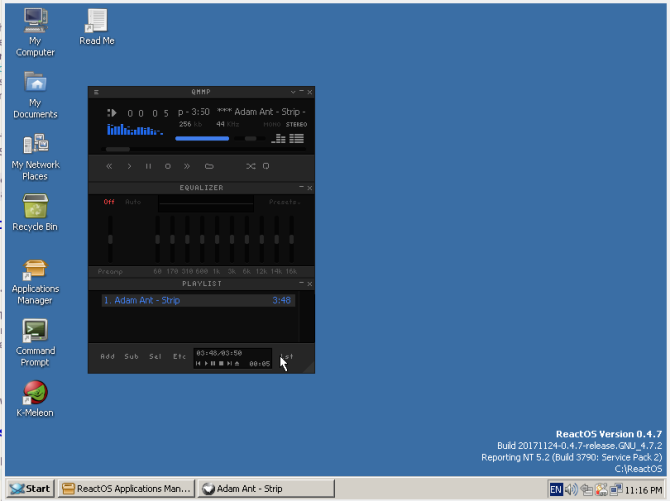
Замечания: Как и PSPad, QMMP также доступен в Диспетчере приложений ReactOS. Установка этой (опять же, более старой) версии работала, как показано на рисунке выше.
Установка и запуск Chrome
Теперь о перевороте: веб-браузер Chrome. Если вы сможете установить и запустить его на своей машине, у вас вдруг появится широкий спектр инструментов. Это может быть как электронная почта для настольных компьютеров, так и аудиоплееры (см. Наше руководство по Spotify) и инструменты для повышения производительности (Google Docs или Office Online). Но его способность запускать все это замечательное веб-программное обеспечение означает, что это сложный зверь под капотом. Может ли ReactOS справиться с этим?
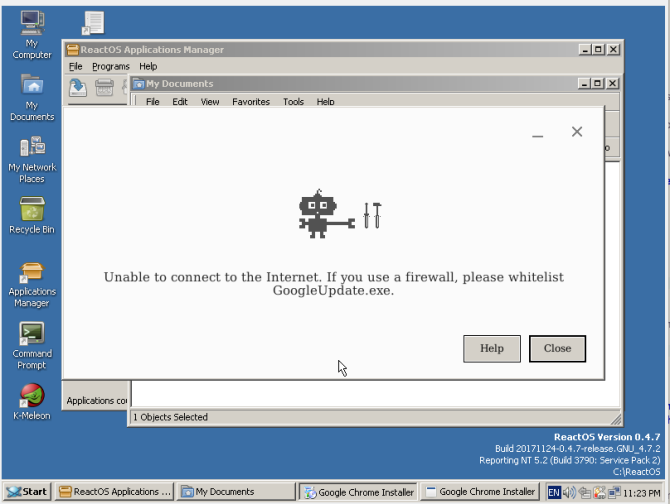
К сожалению нет. По крайней мере, запуск стандартного файла ChromeSetup.exe был неудачным. Установщик даже не смог подключиться к Интернету, чтобы загрузить сам браузер, что не сулит ничего хорошего для способности Chrome просматривать веб-страницы в ReactOS.
Замечания: Хотя Chrome не является опцией, по крайней мере, без применения локоть смазки, чтобы установить его, Firefox это! Он доступен из диспетчера приложений и работает хорошо. Хотя версия была немного старше (v.45.0.1), у меня не возникло проблем с открытием черновика этой статьи в Документах Google после того, как я вошел в Gmail, как показано на рисунке ниже.
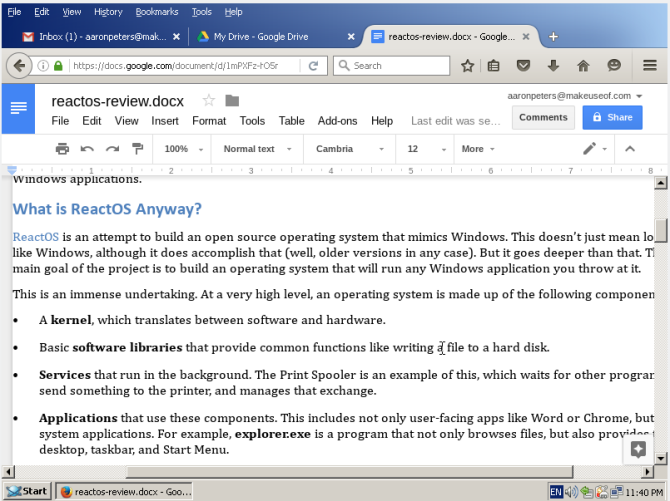
Стоит ли использовать ReactOS?
Это зависит. Если вы уже пользователь Windows? Нет, ни по какой причине, если только это не любопытство. Если вы пользователь Mac или Linux? Может быть полезно запустить нужное вам странное приложение Windows, запустив его в VirtualBox. По сути, если вы находитесь в ситуации, когда Wine не запускает то, что вам нужно, и вы не хотите платить за лицензию Windows. Просто имейте в виду его текущее состояние и не делайте крупных ставок (например, не полагайтесь на него в любых критически важных программах без тщательного тестирования).
Тем не менее, если у вас есть какое-то старое оборудование, у которого нет ОС, и вам это нужно, ReactOS может быть приемлемым вариантом. Вы должны планировать придерживаться того, что доступно из диспетчера приложений, что не так плохо, как кажется. В то время как некоторые из установленных вручную приложений не работали, ReactOS пошел «три на три» с установками Application Center.
В дополнение к вышеперечисленным утилитам и Firefox, есть несколько мощных приложений. Нравится LibreOffice. GIMP, Inkscape и Scribus для графики / публикации. GnuCash для финансов. VLC для видео. Есть даже демо-версия Diablo II. Не слишком потрепанный для группы разработчиков сообщества, берущих Microsoft.
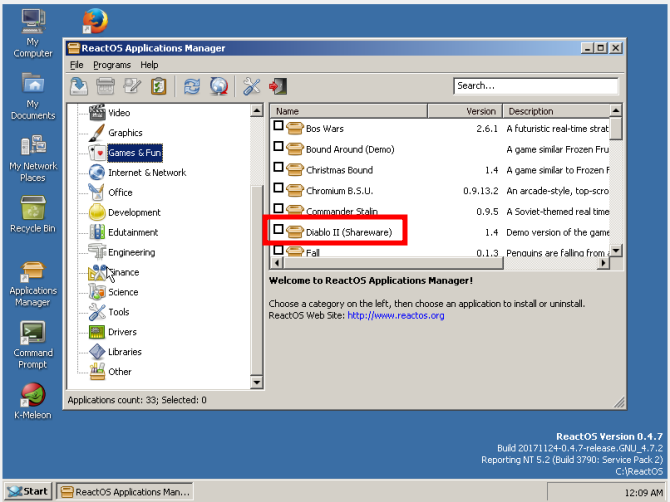
В общем, вам, вероятно, будет лучше с дистрибутивом Linux с точки зрения обновлений программного обеспечения и общих возможностей. Но если у вас есть старая машина и пользователь, который просто не может взломать другую операционную систему? В этом случае, даже в своем текущем альфа-состоянии, ReactOS определенно стоит посмотреть.
Считаете ли вы, что ReactOS стоит усилий? Разве не будет совершенно бесплатной Windows-совместимой ОС с открытым исходным кодом? Дайте нам знать ниже в комментариях, если у вас есть какие-либо мнения!





